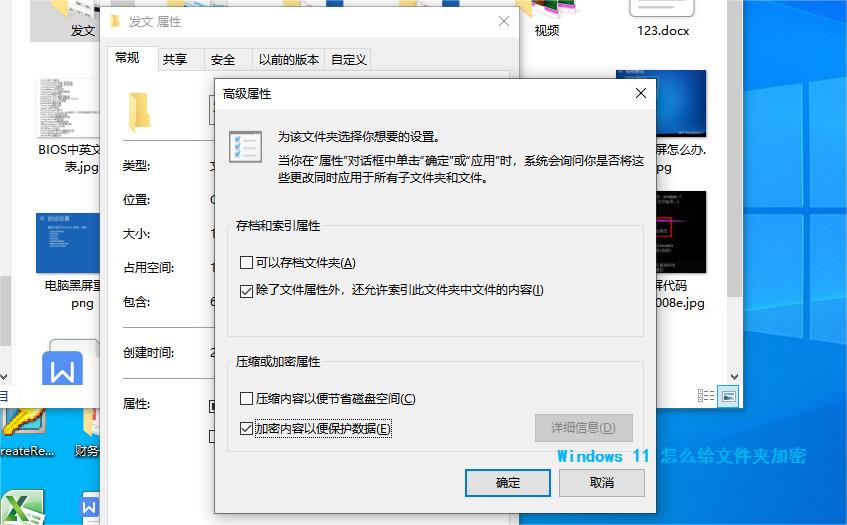Windows 11 中也可以使用 "加密文件夹" 功能来加密文件夹。
步骤如下:
- 右键单击要加密的文件夹,然后选择"属性"。
- 在文件夹属性对话框中,选择"加密"选项卡。
- 勾选 "加密文件夹中的文件和文件夹" 选项。
- 点击 "应用" 按钮,再点击 "确定"按钮。
提示:加密文件夹需要在NTFS文件系统上进行,如果不是NTFS文件系统会提示不能加密。
另外, Windows 11 也支持第三方加密软件,如 VeraCrypt 或 AxCrypt,可以使用这些软件来加密文件夹。
Windows 11 使用的文件夹加密算法是 AES-256。AES-256 是一种对称加密算法,它使用相同的密钥来加密和解密数据。在 Windows 11 中,AES-256 用于加密文件夹中的文件和子文件夹。
关于加密速度,AES-256 在加密和解密过程中速度较快,但实际速度取决于计算机的硬件配置和加密/解密文件的大小。在高性能计算机上,AES-256 的速度可能非常快,而在低性能计算机上,它可能会变慢。
TeamDoc文件加密软件采用二级密钥进行加密,基于windows内核编程技术实现控制,采用具有网亚自主知识产权的基于TCP/IP协议的高强度加密通讯协议通讯。无需手动加密文件,TeamDoc系统上的文档是自动加密并保存在服务器上的。
关于TeamDoc软件:
TeamDoc是基于服务器/客户端架构的轻量级文件管理软件。TeamDoc将文件集中加密存储在您单位自己的服务器中,员工使用TeamDoc客户端访问服务器,从而获得与自己权限相关的权限:登入后与“我的电脑”界面类似,可以看到自己该看的文件,编辑自己能编辑的文档,对于能看到的文件,还可以细分文档权限,进而做到能看不能拷,能看不能截屏等功能,多种权限灵活设置,在线协同编辑、全文搜索、日志与版本追踪,快速构建企业文档库。告别假大空,我们提供值得您选择的、易用的、可用的文档管理软件。现在就访问TeamDoc首页
TeamDoc软件界面(点击可放大)
版权所有:南京网亚计算机有限公司,本文链接地址: Windows 11 怎么给文件夹加密?